Top 10 Software для записи ISO на USB

Переустановка операционной системы Windows может решить множество проблем, таких как вирус и вредоносное ПО, замедление, восстановление пароля для входа в систему и многое другое. Все больше людей предпочитают использовать загрузочный USB-накопитель для переустановки операционной системы, поскольку загрузочные USB-накопители можно использовать повторно. Когда вы хотите изменить материал, в который он загружается, вам не нужно покупать новый USB-накопитель. Хотя создание загрузочного USB-диска одинаково с загрузочным DVD, вам нужно записать ISO на USB-накопитель, а не просто копировать и вставлять. Вам нужен соответствующий инструмент, который поможет вам достичь этой цели. Поэтому мы порекомендуем несколько лучших инструментов для создания загрузочного USB-файла ISO.
Top 1: Инструмент для загрузки Windows USB / DVD
Windows USB / DVD Download Tool - это программное обеспечение, выпущенное Microsoft. Так что это официальное бесплатное ПО. Если вы чувствительны к кибербезопасности, вы можете использовать Программное обеспечение для записи ISO на USB-накопитель. Windows USB / DVD Download Tool позволяет устанавливать на ПК ОС Windows 10, 8 и 7. С помощью Windows USB / DVD Download Tool вам нужно всего лишь два шага для создания загрузочного USB-накопителя. Помимо удобного в использовании, Windows USB / DVD Download Tool работает быстрее, чем другие инструменты для записи.
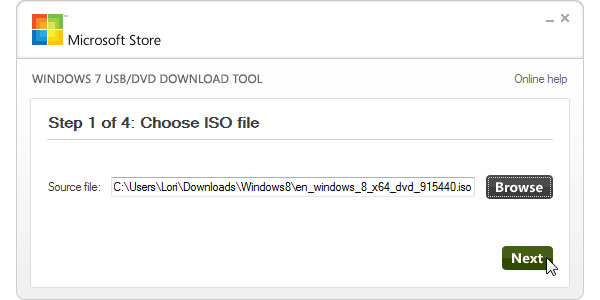
Вверх 2: Rufus
Руфус это программное обеспечение небольшого размера для создания ISO-флэш-накопителя USB. Вы можете использовать это портативное программное обеспечение для создания загрузочных USB-накопителей для Windows и Linux без установки. С помощью Rufus вы можете переустановить 32-бит или 64-разрядные версии Windows 10, 8, 7, XP и Vista. Rufus интегрирует файл образа ISO в ПО, поэтому все, что вам нужно сделать, это создать загрузочный USB из указанного файла ISO. Основываясь на тесте, Rufus является одним из быстрых инструментов для записи ISO на USB-накопитель Refus.
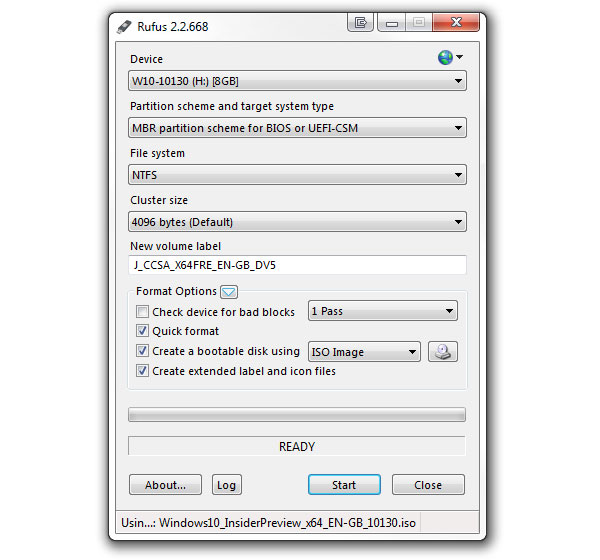
Вверх 3: RMPrepUSB
RMPrepUSB все в одном инструменте, который имеет возможность записывать ISO на USB-накопитель. Если вам просто нужен простой загрузочный USB-накопитель для переустановки или установки новой операционной системы, мы не рекомендуем RMPrepUSB. Но для продвинутых пользователей RMPrepUSB - полезное ПО. Кроме того, это программное обеспечение позволяет пользователям создавать разделы на USB-накопителе, такие как жесткий диск, и редактировать жесткие диски или загрузчик.
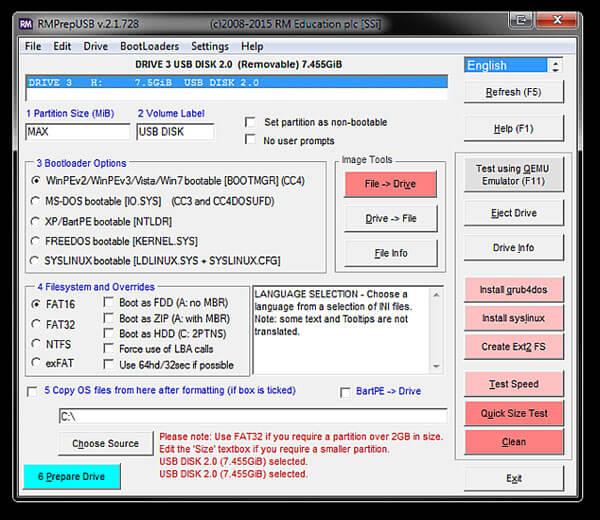
Топ 4: WinToBootic
WinToBootic это еще одно бесплатное программное обеспечение, которое позволяет создавать загрузочные USB-накопители и устанавливать Windows 8, 7, XP и другие версии операционных систем Windows. WinToBootic не требует установки, и вы можете использовать его непосредственно после загрузки. У WinToBootic есть только несколько вариантов, поэтому он более подходит для обычных людей. Все, что вам нужно сделать для создания ISO на USB-накопителе, - это перетащить файл ISO в программное обеспечение и нажать кнопку «Сделай это».
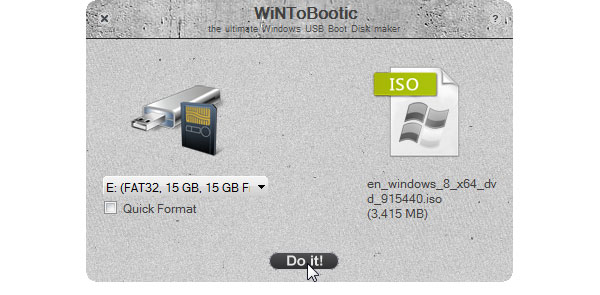
Топ 5: WinSetupFromUSB
WinSetupFromUSB является свободным загрузочным USB-накопителем со средним набором функций. В отличие от WinToBootic, WinSetupFromUSB предоставляет больше настраиваемых параметров, таких как FBinst Tool и Bootice. Вы можете открыть всплывающее окно каждого дополнительного инструмента и следовать инструкциям для создания настраиваемого ISO / USB. Если вам просто нужно создать загрузочный USB-порт, то достаточно параметров на интерфейсе WinSetupFromUSB. Хотя WinSetupFromUSB тратит больше времени на запись ISO на USB, чем другие лучшие загрузочные USB-устройства, обширные пользовательские настройки являются привлекательными.
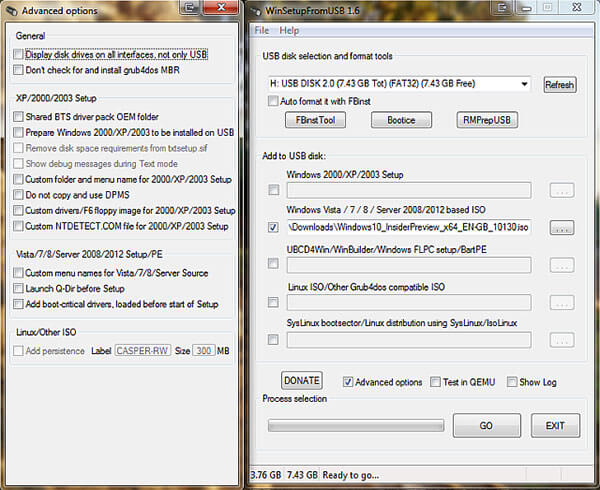
Вверх 6: YUMI
Юми для вашего универсального установщика Multiboot. Как сказано в названии, это приложение может создавать загрузочный USB-накопитель для нескольких операционных систем на одном USB-накопителе без форматирования. Согласно исследованиям, Yumi - самый быстрый загрузочный USB-накопитель в списке. Yumi имеет удобный интерфейс. Вы можете следовать инструкциям по записи ISO на USB-накопитель.
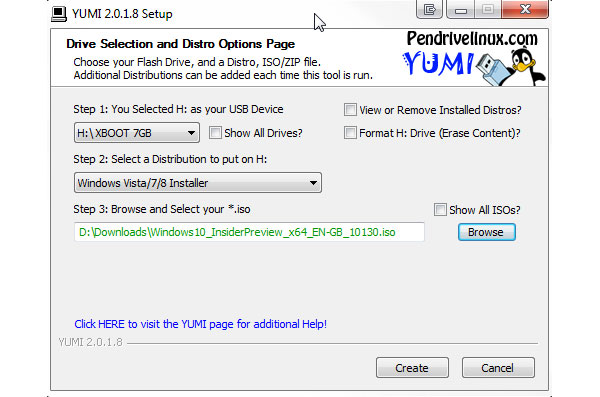
Топ 7: XBoot
XBoot это еще одна утилита, которая имеет возможность создавать флеш-накопители с несколькими загрузками. XBoot может извлекать ISO-образ из файлов и записывать ISO на USB-накопитель для установки. Рабочий процесс для создания загрузочного USB с XBoot прост. После того, как вы перетащите файл ISO в окно утилиты и нажмите «Создать USB», XBoot выполнит всю работу автоматически. Помимо загрузочного USB-устройства, XBoot также может сделать аварийный диск с несколькими операционными системами.
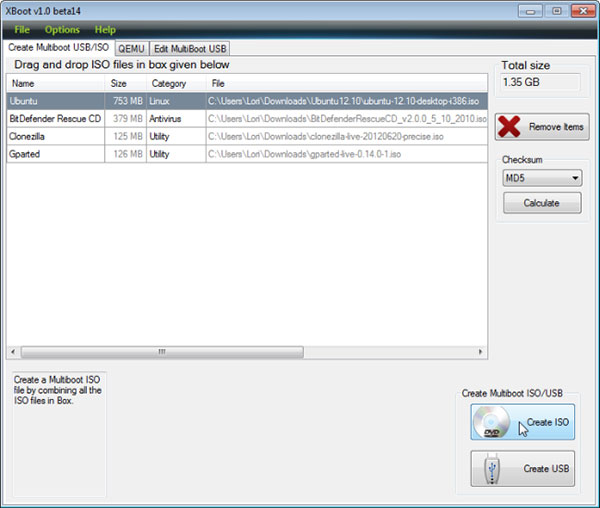
Top 8: ISO для USB
ISO для USB это легкое бесплатное программное обеспечение для создания ISO-флеш-накопителя и создания загрузочного USB-накопителя. Этот загрузочный USB-накопитель имеет только основные функции, связанные с созданием загрузочного USB; однако, если вы ищете простой инструмент для записи ISO на USB, ISO на USB может удовлетворить все ваши требования.

Вверх 9: Создатель загрузочного образа Windows
Создатель загрузочного образа Windows или WBI Creator может создавать ISO-образ из файлов Windows 7, XP, Vista. И затем вы можете использовать WBI Creator для записи образа ISO на USB-накопитель. WBI Creator - это портативное приложение без установки. После того, как вы сообщите WBI Creator, где файлы установки Windows ae и выберите пункт назначения для хранения образа ISO, WBI Creator начнет работать.
Топ 10: Unetbootin
UNetbootin является загрузочным USB-устройством для Windows и Linux. С Unetbootin вы можете безошибочно записывать ISO на USB-флешку. Все, что вам нужно сделать, это выбрать ISO-файл на вашем компьютере и вашем USB-накопителе; а затем нажмите кнопку «ОК». Если вы являетесь продвинутыми пользователями, вы можете создавать загрузочные USB-ключи вручную с помощью Unetbootin.
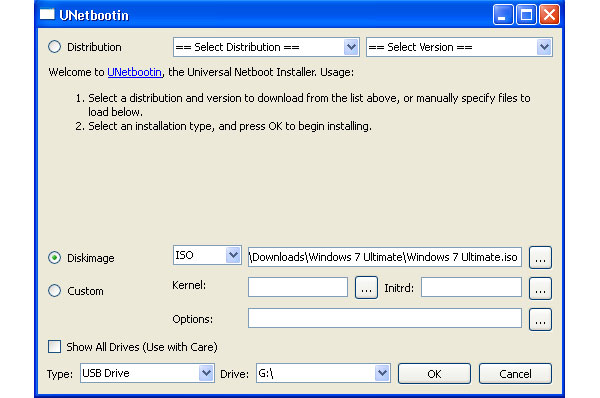
Типард Windows, сброс пароля, платина
После того, как вы сжечь ISO на USB-накопитель и переустановите операционную систему, вам может потребоваться мощное приложение для сброса пароля для защиты вашего ПК и данных. Тогда Tipard Windows Password Reset - это разумный выбор.

Прежде всего, Windows Password Reset Platinum имеет удобный интерфейс. Вы можете найти все необходимые функции в лаконичном интерфейсе. Кроме того, Windows Password Reset Platinum может сбрасывать и управлять паролем Windows в среде предустановки Windows. Это самый безопасный способ сброса пароля Windows.
Заключение
Исходя из приведенных выше рекомендаций, вы можете использовать соответствующий инструмент записи ISO на USB в соответствии с вашими требованиями. Если вам нужен простой загрузочный USB-производитель, вы можете выбрать WinToBootic, Windows Bootable Image Creator и ISO-USB. Поддержка YUMI и XBoot позволяет записывать несколько файлов ISO на одном USB-накопителе. Если вы предпочитаете переносимые приложения, Rufus и Windows Bootable Image Creator - лучший выбор. Windows USB / DVD Download Tool - официальный производитель загрузочных USB-накопителей от Microsoft. Для опытных пользователей RMPrepUSB и WinSetupFromUSB - лучшие загрузочные USB-производители с широкими возможностями настройки. Одним словом, эти бесплатные программы могут помочь вам плавно записать ISO на USB. После переустановки операционной системы мы рекомендуем вам использовать Tipard Windows Password Reset Platinum для предотвращения вирусов и вредоносных программ и регулярного сброса пароля Windows.







